Стиснення та архівування даних
СТИСНЕННЯ ДАНИХ
Хоча місткість пристроїв зберігання постійно збільшується, питання ефективного використання дискового простору й досі залишається актуальним. Це пов’язано не лише із загальним збільшенням обсягів інформації у світі, а й зі зміною її структури — зростанням частіш графічної, відео- та аудіоіиформації, що зберігається у файлах великих обсягів. Обсяг файлів зменшують, стискаючи дані.

Стиснення даних — це процедура перекодування даних з метою зменшення їх обсягу.
Для цього використовують різні методи, зокрема заміну часто повторюваних послідовностей коротшим значенням (кодом). Такими послідовностями моясуть бути масиви пікселів однакового кольору в растровому зображенні, слова в тексті тощо. Наприклад, будь-яка тисяча символів текст}' українською мовою містить літер «о» чи «і» на порядок більше, ніж літер «ф». Припустимо, що кожний символ текст}' кодується двійковою послідовністю певної довжини. Зрозуміло, що використовуючи коротші коди для поширених символів, загальна довжина закодованого тексту буде меншою.
Буває стиснення без втрат, коли вихідні дані можна відновити без викривлень, і з втратами, коли дані відновлюються лише з викривленнями, які проте моясуть бути непомітними для людини. Стиснення без втрат застосовують до текстової інформації, а стиснення із втратами — до звукової, графічної та відеоіп-формації, і саме воно дає змогу значно зменшити обсяги даних. В останньому разі па основі спеціальних досліджень визначають, якою інформацією можна поясертвувати. Відомо, наприклад, що
зір людини дуже чутливий до зміни яскравості й значно менше — до колірного відтінку, тому під час стиснення фотографій інформацію про колір частини пікселів можна видалити. їхній колір під час розпакування зображення визначатиметься за кольором сусідніх пікселів.
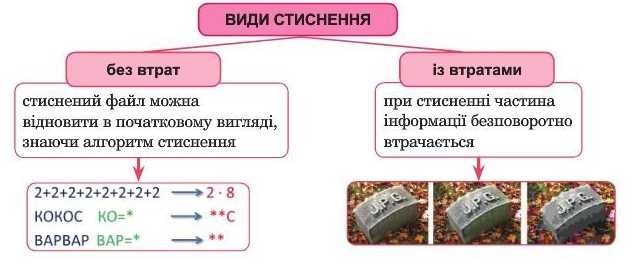

ПРОГРАМИ-АРХІВАТОРИ
Для стиснення даних можна використовз'вати спеціальні програми — архіватори. Файли, створені цими програмами, називають архівами.
Архіватор записує вміст файлів у архів і долучає до нього інформацію про імена файлів та обсяги їхніх оригіналів. Архіватор може створити один або кілька архівів з одного чи кількох файлів.
Архіватор — це програма, що стискає та об’єднує файли.
Процедура стиснення потребує певного часу. Що більший ступінь стиснення, то менша швидкість цього процесу, і навпаки.
Програми-архіватори можуть працювати з архівними файлами різних типів. Найлонулярпіші типи архівів — ARJ, ZIP, BAR, 7-Z. Найчастіше застосовують ZIP і RAR. Цю практику запроваджено завдяки програмам WinZip та WinRAR, які мають зручний інтерфейс і багато додаткових функцій, а також забезпечз'їоть досить високий ступінь стиснення.
Можливість стиснення даних не єдина перевага архіваторів. Щоб не втратити інформацію, її періодично копіюють на інші носії. Ця проце-Д3фа, яку' називають резервним копіюванням, є важливою складовою захисту даних. Для створення резервних копій зручно використовз'вати програми-архіватори, адже вони дають змогу впорядковувати файли. Наприклад, файли можна об’єднувати в архів за датою створення, за належністю до певного завдання чи проекту тощо.
АРХІВУВАННЯ ФАЙЛІВ І ПАПОК У WINDOWS
В операційну систему Windows вбудовано засоби для створення ZIP-архівів та керування ними. У програмі Провідник архіви подаються у вигляді папок із зображенням змійки. Відкривши таку папку, ви побачите в рядку адреси ім’я файла з розширенням .zip.
Щоб створити архів, потрібно клацнути правою кнопкою миші па значок папки (або файла), яку необхідно стиснути, і в контекстному меню вибрати команду Надіслати ► Стиснута папка (рис. 2.16). У поточній папці з’явиться стиснута папка з таким самим ім’ям, як у архівованого об'єкта.
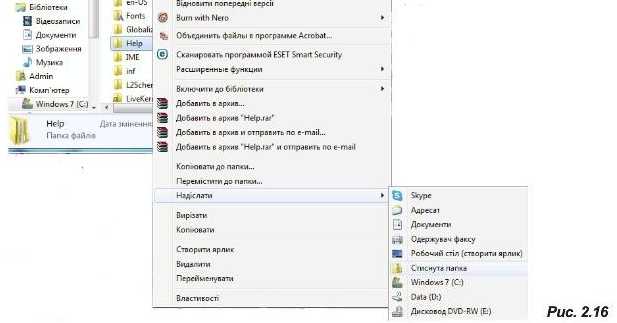
Щоб відкрити стиснуту папку, достатньо двічі клацнути на її значок. Після цього на екрані в окремому вікні буде відображено її вміст. Для відкриття файла, збереженого в стиснутій папці, потрібно перейти до цієї папки та двічі клацнути значок файла.
Можливості засобів архівування в операційній системі Windows обмежені, тому для створення архівів та керування ними зазвичай застосовують архіватор.
ПРОГРАМА-АРХІВАТОР WINRAR
Архіватор WinRAR мас простий і зручний інтерфейс та забезпечує високий ступінь стиснення. Це умовно-безкоштовна програма, тобто її можна безкоштовно використовувати впродовж сорока днів.
Якщо програма WinRAR встановлена на комп’ютері, її молена запустити, клацнувши кнопку Пуск і вибравши команду Усі програми ► WinRAR ► WinRAR. На екрані відкриється вікно програми (рис. 2.17).
У рядку мешо програми є елементи Файл, Команди, Інструменти, Вибране, Параметри та Довідка. Мешо Файл містить команди для керування папками, файлами та буфером обміну, а також для встановлення пароля. Усі команди створення, перегляду, тестування та відновлення архівів розміщено в мешо Команди. З допомогою команд мешо Інструменти архів можна перевірити на наявність вірусів, відновити його, створити звіт. Мешо Вибране містить список вибраних папок і архівів.
АРХІВУВАННЯ ФАЙЛІВ

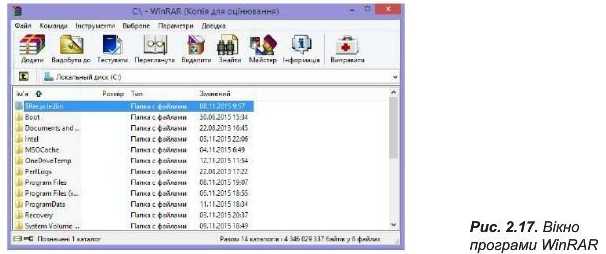
Після запуску програми ШіпИАК у її вікні буде відображено вміст тієї папки, з КАИ-файлами якої працювали востаннє.
Щоб створити новий архів, треба перейти до папки, де містяться файли, які потрібно заархівувати. Якщо є потреба змінити поточний диск, то молена натиснути клавіші СМ+й, або скористатися списком дисків, розташованих під панеллю інструментів, або клацнути значок із зобралееппям диска в нижньому лівому куті вікна.
Перейшовши до потрібної папки, з допомогою миші необхідно виділити файли і папки, які слід заархівувати, та клацнути кнопку Додати чи вибрати команду Команди ► Додати файли до архіву.
У діалоговому вікні Ім’я архіву та параметри слід ввести ім’я архіву чи підтвердити ім’я, запропоноване програмою за умовчанням (рис. 2.18). Тут молена також задати формат нового архіву, метод стиснення та інші параметри архівування.
Програма WinRAR дас змогу створювати архіви в двох форматах — RAR і ZIP Частіше застосовують другий, хоча формат RAR здебільшого забезпечує краще стиснення.
Після вибору формату архіву потрібно задати один із шести методів стиснення: без стиснення, швидкісний, швидкий, нормальний, хороший чи максимальний. У разі застосування першого методу файли поміщаються до архів}' в початковому вигляді. Найменший обсяг архів матиме в разі вибору максимального стиснення. Цей метод доцільно вибирати під час створення архівів, призначених для довгострокового зберігання або для передавання через Іптерпет.
Установивши параметри архіву, у вікні Ім’я архіву та параметри клацніть кнопку ОК і запустіть процес архівування.

Якщо на комп’ютері встановлено програму WinRAR, файли можна пакувати в RAR-архів безпосередньо в програмі Провідник. Для цього слід виділити файл (або папку), клацнувши його правою кнопкою миші, та в контекстному мешо вибрати команд}' Додати до архіву. В результаті відкристься вікно Ім’я архіву та параметри.
БАГАТОТОМНИЙ АРХІВ
Часто виникає потреба поділити архів на частини (томи), наприклад, для передавання його через Іптерпет або запису па оптичні диски. Такий архів називають багатотомним.
Багатотомний архів — це архів RAR, що зберігається в кількох файлах, які називають томами.

Томи підтримує лише формат RAR. За умовчанням кожен том (частина багатотомного архіву) отримує ім’я АРХІВ partNNN, де NNN — номер тому. Всі томи мають бути збережені в одній папці; розпаковувати їх слід, починаючи з першого.
Щоб створити багатотомний архів, потрібно відкрити вікно Ім’я архіву та параметри, в полі Розбити на томи, байтів
зазначити обсяг тому і клацпути кнопку ОК.
САМОРОЗПАКОВУВАНИЙ АРХІВ
Якщо користувач, для якого призначено архів, не мас програми для його розпакування, він не зможе видобути файли з цього архіву. У такому разі доцільно створювати саморозпаковуваний архів. Для цього у вікні Ім’я архіву та параметри потрібно встановити прапорець Створити SFX-архів (англ. self extracting archive — саморозпаковуваний архів).
Саморозпаковуваний архів — це архів із приєднаним виконуваним модулем, який дає змогу видобути файли без запуску відповідного архіватора. Ім'я такого архіву, як і будь-якого виконуваного файла, має розширення .ехе.
Висновки
Стиснення даних — це процедура перекодування даних з метою зменшення їх обсягу.
Архіватор — це програма, що стискає та об’єднує файли. Найпо-пулярніші типи архівів — АКЛ, 2ХР> ИАК, 7-Тл.
Багатотомний архів — це архів ІІАЕ, що зберігається в кількох файлах, які називають томами.
Саморозпаковуваний архів — це архів із приєднаним виконуваним модулем, який дає змог}' видобути файли без запуску відповідного архіватора. Ім’я такого архіву, як і будь-якого виконуваного файла, мас оозшиоеипя .ехе.
Контрольні запитання та завдання
1. Що таке стиснення даних?
2. Яким бз'ває стиснення даних?
3. Для чого застосовують програми-архіватори?
4. Що таке багатотомний архів? У яких випадках його доцільно створювати?
5. Що таке саморозпаковз'ваний архів? Коли його слід створювати?
6. Складіть і опишіть порядок резервного копіювання файлів з використанням програми архіватора.
Питання для роздумів
1. Одним із методів стискання зображень є такий: у файлі окремо зберігається палітра кольорів, а при записі даних самого зображення замість кольору піксела записується його номер у палітрі. Чи буде ефективним цей метод для стиснення чорно-білих зображень? Поясніть свою відповідь.
Завдання для досліджень
1"*. Знайдіть інформацію про алгоритм стиснення Лемнеля — Зіва — Велча (англ. Lempel — Ziv — Welch, LZW) і дізнайтесь, як він працює.
Архівування та розархівування даних
Завдання. Створити архіви різних видів з допомогою програми-архіватора та видобути файли з архівів.
Створіть звичайний архів, до якого помістіть кілька файлів. Для цього в програмі Провідник перейдіть до папки з файлами, які потрібно заархіву-вати (її ім’я має вказати вчитель).
Виберіть ці файли, клацніть їх правою кнопкою миші та в контекстному меню виберіть команду WinRar ► Додати до архіву. Відобразиться вікно Ім’я архіву та параметри. (Якщо вибрати команду WinRar ► Додати до <ім'я_файла>, то архів буде створено в тій самій папці, де містяться вихідні файли.)
У вікні задайте ім’я архіву, виберіть формат ZIP, залиште нормальний метод стиснення. Клацніть кнопку ОК.
Створіть саморозпаковуваний архів. Для цього виконайте такі дії.
Мишкою виберіть ті самі файли, клацніть їх правою кнопкою миші та в контекстному меню виберіть команду WinRar ► Додати до архіву, щоб відкрити вікно Ім’я архіву та параметри. (Якщо вибрати команду WinRar ► Додати до <ім’я_фай-ла>, то архів буде створено в тій самій папці, де містяться вихідні файли.)
У вікні задайте ім’я архіву, виберіть формат RAR, залиште нормальний метод стиснення та встановіть прапорець Створити SFX-архів. Клацніть кнопку ОК. Архів буде створено.
Створіть на робочому столі папку та перемістіть до неї саморозпаковуваний архів. Відкрийте цю папку і двічі клацніть файл архіву. Його вміст буде розпаковано в поточну папку.
Перейдіть до створеної папки і створіть у ній ще одну папку. Перемістіть до неї звичайний архів (він має розширення .zip). Двічі клацніть ім’я файла цього архіву. Відкриється вікно програми-архіватора.
З допомогою миші виберіть усі файли архіву та клацніть кнопку Видобути до, щоб розпакувати архів.
Перемістіть у створену папку файл фотографії з розширенням .jpg, аудіофайл з розширенням .mp3 і файл з текстом, вказані вчителем. Створіть RAR-архіви для кожного з них. Порівняйте обсяги початкових файлів та архівів. Визначте ступінь стиснення, натиснувши кнопку Інформація у вікні архіватора. Результати запишіть у таблицю (табл. 2.3.) та поясніть їх. Завершивши роботу, видаліть усі папки, створені для розпаковування архівів. Таблиця 2.3. Порівняння ступеня стиснення файлів різних форматів

Це матеріал з підручника Інформатика 8 клас Казанцева
Автор: admin от 19-12-2016, 20:13, Переглядів: 7085